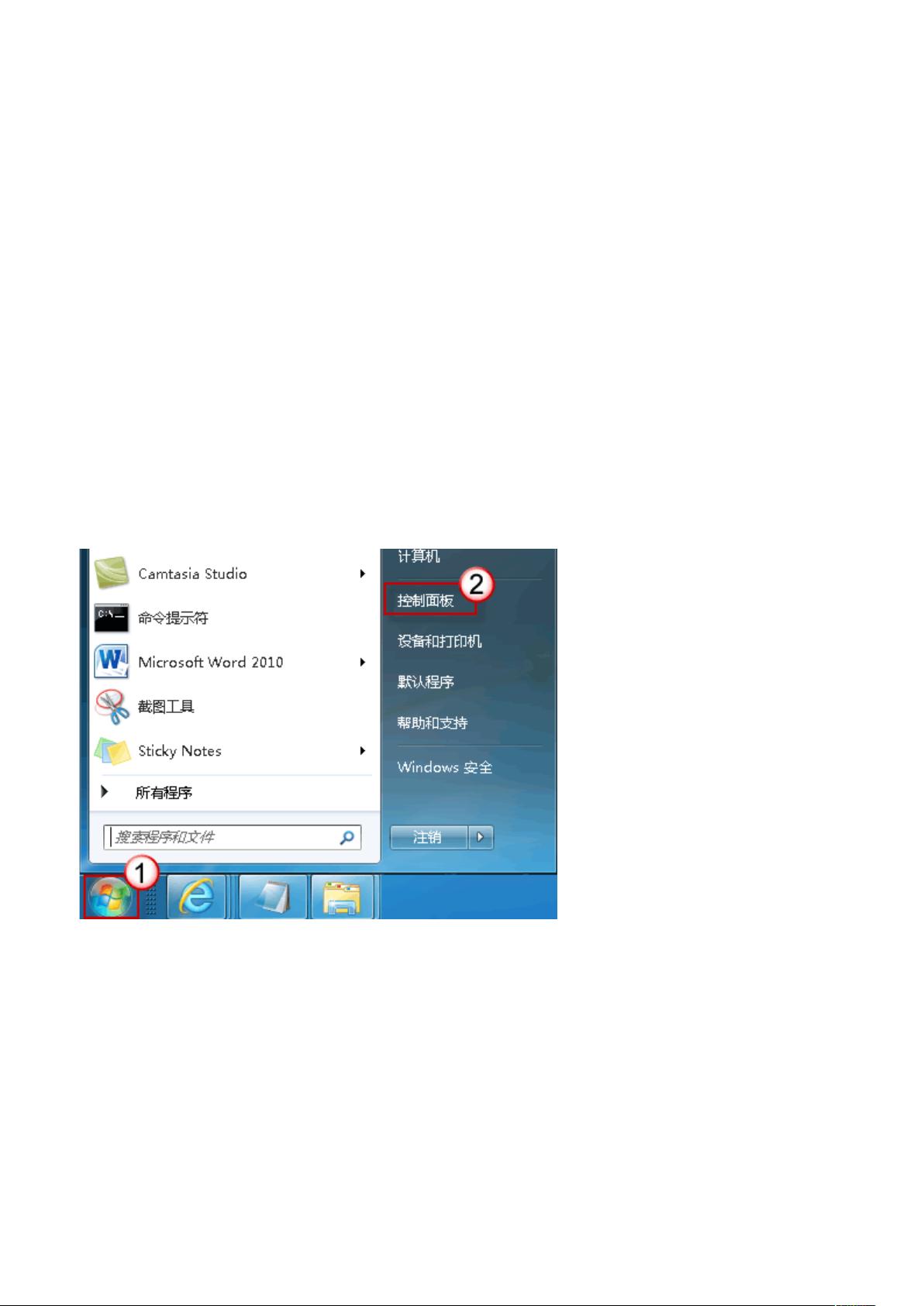解决Outlook 2010发送邮件错误(0x8004010F)的步骤
需积分: 50 184 浏览量
更新于2024-09-13
1
收藏 291KB DOCX 举报
"Outlook 2010 发送邮件时遇到错误 0x8004010F,通常是因为数据文件(PST)位置变动或配置文件(OST)出现问题。解决方法包括查找数据文件位置并重建配置文件。"
在使用 Microsoft Outlook 2010 的过程中,用户可能会遇到一个特定的错误,即错误代码 0x8004010F,提示“无法访问Outlook数据文件”。这个错误通常表明Outlook无法定位到其个人存储表(PST)文件或 Outlook 交换数据文件(OST)。错误出现的原因可能是以下两个方面:
1. 数据文件位置改变:如果用户的PST文件位置被移动或更改,Outlook可能无法找到它,从而导致发送邮件时出现错误。
2. 配置文件问题:Outlook的配置文件(OST)损坏或配置不正确也可能触发此错误。
解决这个问题的步骤如下:
**第一步:查找数据文件位置**
1. 打开“控制面板”,将查看方式设置为“大图标”模式。
2. 找到并打开“邮件”设置。
3. 在“邮件”设置中,点击“数据文件”选项,这将显示当前使用的配置文件和数据文件信息。
4. 选中数据文件,点击“打开文件位置”以查看PST文件的实际路径。
**第二步:新建配置文件**
1. 同样在“邮件”设置中,点击“显示配置文件”。
2. 点击“添加”按钮,启动配置文件向导。
3. 为新配置文件命名,例如“test”。
4. 如果Outlook连接到Exchange服务器,输入正确的邮箱地址,向导将自动配置;否则,选择“Internet电子邮件”并手动配置。
**配置文件手动设置步骤:**
1. 选择“手动配置服务器设置或其他服务器类型”。
2. 输入账户信息,包括用户名、密码以及POP3和SMTP服务器地址。
3. 关键步骤:在“将新邮件传递到”的部分,选择“现有Outlook数据文件”,然后通过“浏览”功能指定第一步找到的PST文件的路径。
4. 按照向导的指示完成新建配置文件的步骤。
5. 最后,在“邮件”设置界面,将新创建的配置文件设为默认。
通过以上步骤,用户应该能够解决Outlook 2010发送邮件时出现的0x8004010F错误。确保在操作过程中正确无误地输入所有信息,并在完成之后重启Outlook以应用新的配置。如果问题仍然存在,可能需要检查网络连接、服务器设置,或者考虑恢复或修复Outlook安装。
2012-12-04 上传
2011-01-20 上传
2009-05-22 上传
2018-04-08 上传
2013-07-26 上传
2021-10-04 上传
2021-06-01 上传
谷枫
- 粉丝: 0
- 资源: 1
最新资源
- 平尾装配工作平台运输支撑系统设计与应用
- MAX-MIN Ant System:用MATLAB解决旅行商问题
- Flutter状态管理新秀:sealed_flutter_bloc包整合seal_unions
- Pong²开源游戏:双人对战图形化的经典竞技体验
- jQuery spriteAnimator插件:创建精灵动画的利器
- 广播媒体对象传输方法与设备的技术分析
- MATLAB HDF5数据提取工具:深层结构化数据处理
- 适用于arm64的Valgrind交叉编译包发布
- 基于canvas和Java后端的小程序“飞翔的小鸟”完整示例
- 全面升级STM32F7 Discovery LCD BSP驱动程序
- React Router v4 入门教程与示例代码解析
- 下载OpenCV各版本安装包,全面覆盖2.4至4.5
- 手写笔画分割技术的新突破:智能分割方法与装置
- 基于Koplowitz & Bruckstein算法的MATLAB周长估计方法
- Modbus4j-3.0.3版本免费下载指南
- PoqetPresenter:Sharp Zaurus上的开源OpenOffice演示查看器